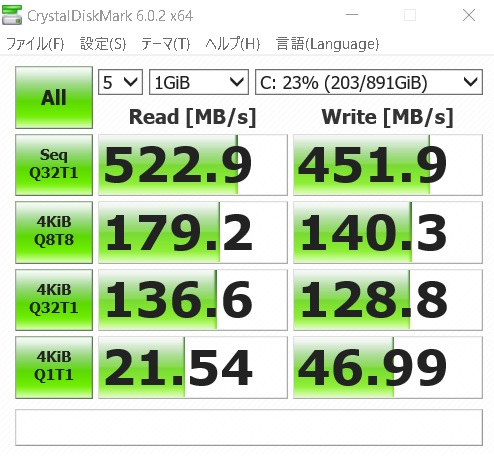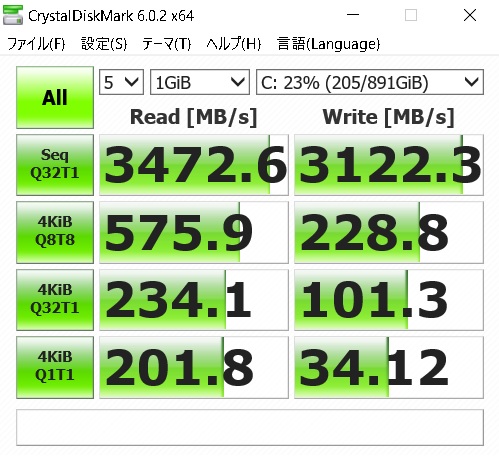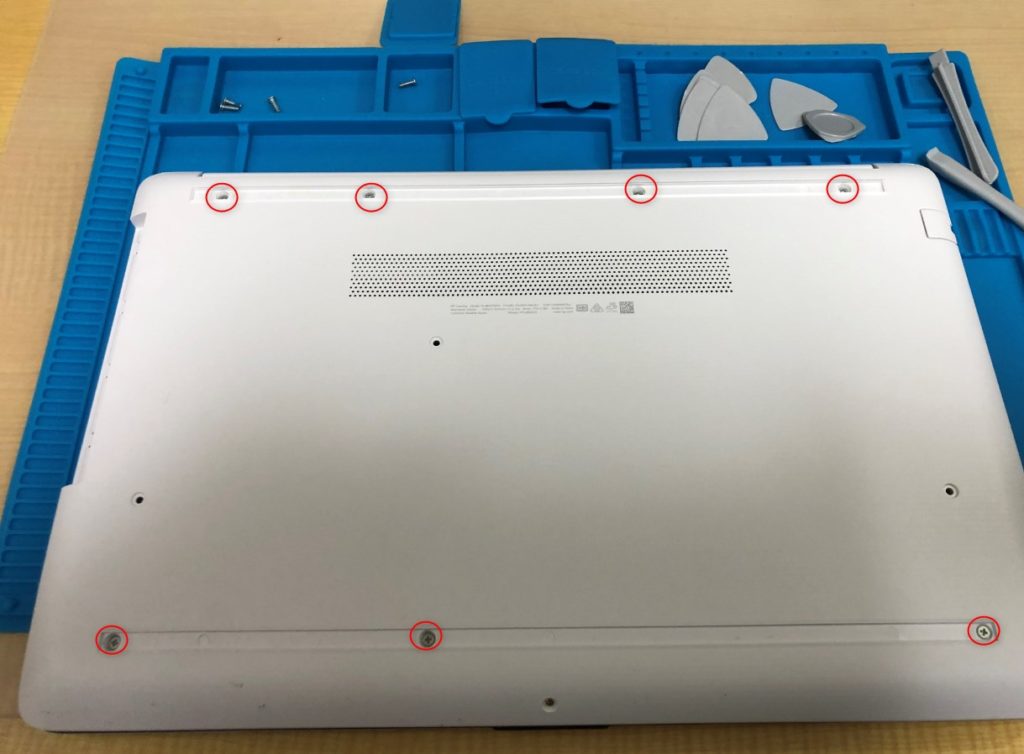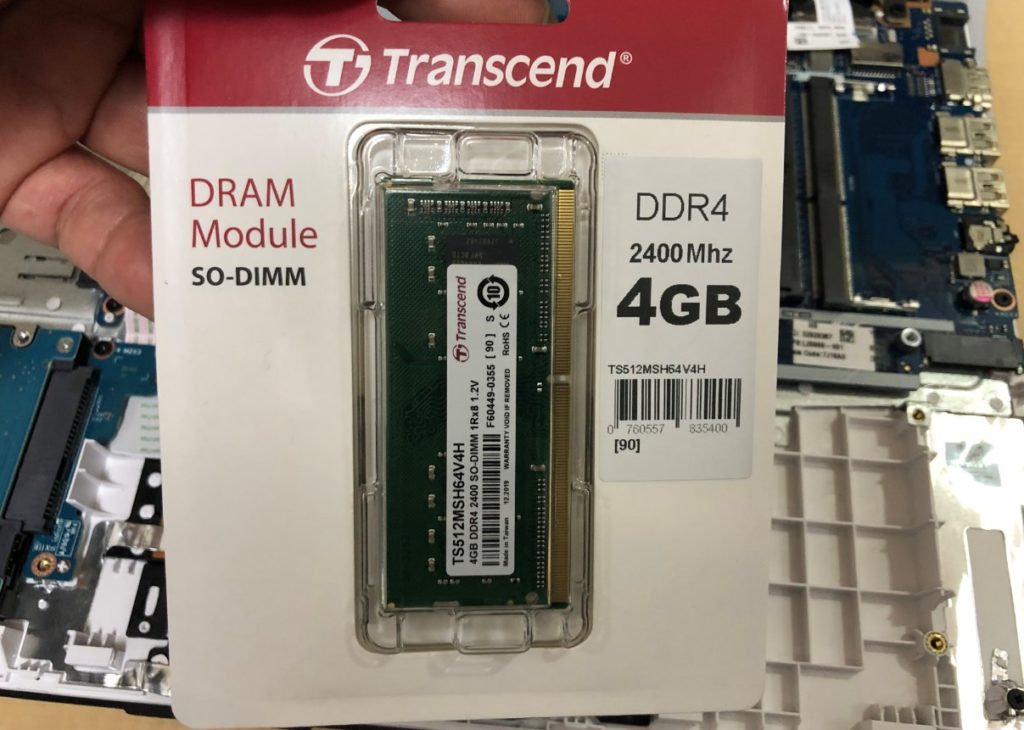こんばんは。WELL高橋です。
お手頃価格なパソコンを購入したけど動きが遅くて後悔している。
そんなご相談が後を立ちません。
高価なパソコンは確かに動作が軽快ですが、
それは、高性能なCPUや大容量メモリー搭載にして
無理やり早く見せているにすぎません。
結局は内蔵ストレージがHDDだとやっぱり遅いです。
今回はHPノートパソコン4ZA16PA#ABJをSSD換装して高速化していきます。
まず先にHDDの状態とSSD換装後の計測値を発表します。
HDD状態での測定値
HDDは速度を計測すると大体こんな感じです。
SSD換装後の測定値
SSD換装するだけで十分な速度の違いを体感することができます。
しかし、SamsungのSSDを購入したならRAPIDモードを使用しない手はありません。
Samsung860QVOをRAPIDモード有効にした測定値
ここまでの速度になると爆速です。
これにCPU性能と大容量メモリーが追加されると
スマホよりも早くなります。
4ZA16PA#ABJの裏カバーのネジを外す。
見えるネジをすべて外し、
ゴム足に隠れているネジも取り外していきます。
ゴム足を外して隠れているネジも取り外す
外したゴム足にホコリがつかないようにしましょう。
奥側に4か所、手前側は3か所ねじ止めされています。
すべて取り外しておきましょう。
DVDドライブを抜き出す。
ネジを取り外して矢印の方向にDVDドライブをスライドして取り外しておきます。
ココに注意
裏カバーを開ける際に引っかかって開けることができません。
液晶側の筐体を下にしてパソコンを開きます。
画像が逆さまになっているわけではありません。
この状態にしてパソコンを開きます。
裏カバーを開きます。
タッチパッド付近の筐体の継ぎ目に固いプラスチックのようなものを
差し込み、裏カバーを開いていきます。
両手に外しようの道具をもって、少しずつ開いていきます。
爪で止まっているので無理に開かずに、片方の道具で押しながら
もう片方で開いていくようなイメージです。
ドライバーなどでやると筐体に傷が点くので
専用の道具を使用することをオススメします。
爪の引っ掛かりが等間隔で効いているので
ピック状の道具を滑らせて引っかかったらそこを解除していきます。
DVDドライブの辺りが外しづらかったです。
でも、慌てずに無理に開かないようにポイントを外していきます。
難関を過ぎると、もう少しでカパッと開きます。
4ZA16PA#ABJの内部はこんな感じです。
今回は、メモリー増設とSSD換装をしていくので位置を確認します。
作業前にバッテリーも取り外しておきましょう。
メモリー増設・SSD換装作業前ににバッテリーを取り外します。
バッテリーは3か所ねじ止めされています。
取り外しましょう。
バッテリーを取り外し
次の作業に移りましょう。
メモリーを増設します。
空きスロットがあるのでここに追加メモリーを装着します。
今回はトランセンドの4GBを追加して4GB×2=8GBにします。
ご存知と思いますが
まずは斜めに挿入してから下にカチッと抑え込む感じです。
お仕事で使用するWindows10でしたら
シングルでも良いから8GBは欲しいところです。
HDDを取り外してSSD換装
ネジを外してもステーが邪魔で外れませんでした。
なのでステーも取り外しました。
ステーを外したら
HDDを取り外します。
SSDを取り付けてカバーやネジ、ゴム足を戻していきます。
SSDを取り付けて裏カバーを戻して
動作確認をして完了です
外すときは大変でしたが元に戻すのは簡単です。
ただ、負荷をかけすぎてツメを折らないように気を付けましょう。
今回は、あらかじめSamsungのデータマジシャンを利用して
クローンしてあったのでOSインストールは必要ありませんでした。
※写真を撮り忘れてしまい、SSD装着後の画像がありません。
今回使用したSSDはSamsungの860QVOの1TBです。
おわりに
カバーを外すのが大変でしたが無事にSSD換装することができました。
SamsungのSSDを使用すればより高速で快適な操作感を体感することができます。
4ZA16PA#ABJは裏カバーを開くと
メモリスロットにもアクセスできるので
合わせて増設、交換をしておくと良いでしょう。
また開くの大変ですからね。